软件介绍
冰点还原8.57免费版是一款系统还原工具。现在的科技在不断地发展,防火墙、杀毒软件的功能也极其强大,但是电脑使用者难免会遇到意外情况,导致电脑被入侵。这种时刻直接将电脑还原是最方便的,那么该如何还原呢?小编建议大家可以下载冰点还原8.57免费版。
冰点还原8.57免费版的用处非常大,即使重启也可以保留电脑的数据,这样一来重要文件也不会丢失。并且它可以直接为用户赶走恶意软件,并且加强防护。每一台电脑必备~
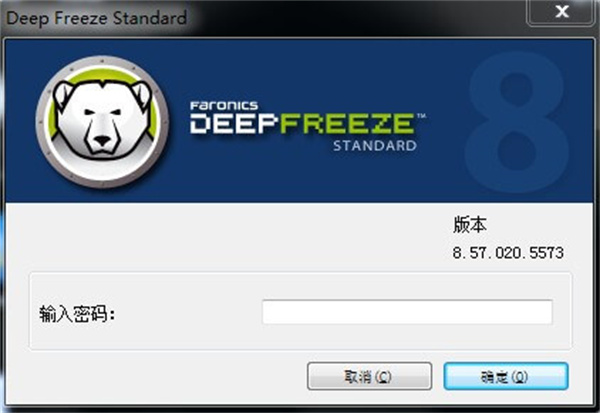
软件特色
1、维护服务器完整性
通过冻结服务器的理想配置得以实现。如今您的IT员工能够在服务器上学习、联系服务器配置技巧,无需担心服务器的完整性会因此受损,导致难以接受的停机时间。为下个培训课程做准备,或是将电脑恢复至原有理想配置等工作,通过重启服务器便可轻易完成。对于教育机构及公司培训环境而言是完美选择。
2、巩固服务器安全防线
有了冰点软件之后就变得易如反掌。它能为暴露在Internet下的IIS、Web和其他服务提供坚不可摧的防护。万一您的服务器遭受攻击,只需简单重启服务器,就能修复此前的所有更动,将恶意软件从您的服务器上一扫而空。安心从未如此唾手可得。
3、兼容网络计算(NComputing)
解决方案,创造能够带来最佳桌面虚拟化技术的终端体验,同时具有完善的防护。了解更多关于网络计算(NComputing)集成的详细信息。
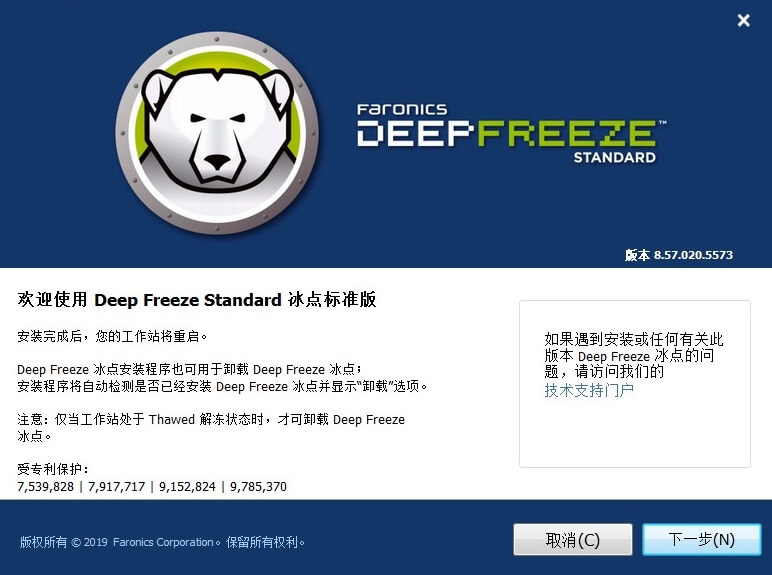
软件功能
1、轻松部署
冰点还原精灵下载安装之后,可通过两种部署选项实现。冰点精灵可当作映像恢复解决方案的进行部署,也可以作为本地安静安装文件来进行部署。
2、保留数据
不受重启影响,可以通过使用免费的Faronics Data Igloo实现,让您能够将用户配置文件、文件夹、注册表键值重定向至已溶解的驱动器上。
3、根除故障排除困难
仅需轻松重启,就能保障100%的可用性。不管您是刚下载了什么有病毒的软件,或访问了受感染的站点,还是不小心更改了某些配置,您都无需担心。只要安装有冰点软件,当事情不可收拾的时候,您只需重新启动电脑,它就能恢复到理想配置。
4、增强您的安全防护
这款解决方案能够让您的电脑免疫各类常见问题,如恶意软件及意外更改。除了操作系统之外,冰软件还能保护您的主引导记录免受Rootkit感染,让您的安全防线真正称得上坚不可摧。
冰点还原8.57免费版使用指南
1、首先我们在电脑上安装好了冰点还原精灵软件后,我们可以打开进入软件界面,你可以在键盘上同时按下ctrl AIt shift F6键,这样就可以调出冰点程序,如果你觉得比较麻烦,也可以先按住shift键,然后操控鼠标点击桌面右下角任务栏中的冰点还原精灵图标,也可以调出冰点程序。

2、我们进入到冰点还原精灵软件界面后,我们进入到下图中的界面,然后点击状态选项,在下方会有三个选项,点击状态,下面有三个选项。
第一个”启动后冻结“选项是冰点还原精灵的正常保护状态,我们如果选择这个选项,那么软件会时刻保护你的系统,无论进行什么操作在电脑重启后都会恢复原状。
第二个”启动后解冻下“选项,这个选型默认的次数为1,意思为在电脑启动后一次为不保护状态,我们可以对这个数字进行调整,调整到几就表示几次重启不保护系统。
第三个”启动后解冻“选项意思是电脑重新启动后,没有保护,跟没有安装冰点系统精灵是一个效果。我们在桌面右下角的任务栏中可以看到有个红色X好的软件图标,这就表明是没有保护的状态。
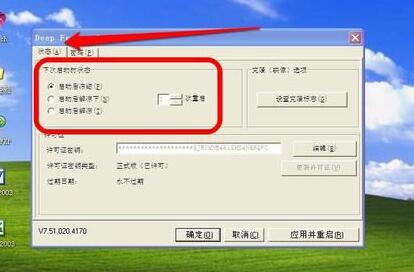
3、如果我们想要在电脑上安装一款软件,那么我们需要选择第三个选项“启动后解冻”,然后点击应用并重启,接下来电脑是没有保护的,我们就可以安装自己需要的软件了。
4、等待我们将软件安装完成后,我们就可以重新调出冰点还原精灵软件,按照第一步的方法掉出程序后,输入密码进行登录。

5、接下来在进入到状态的界面,我们选择第一项”启动后冻结“,然后再点击应用并重启,电脑重启完成后就会发现电脑又在保护中了。
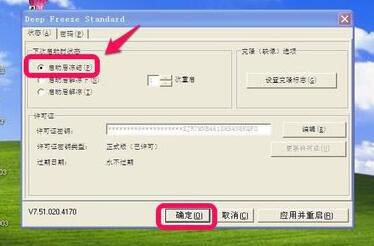
冰点还原8.57免费版常见问题
一、如何启用或禁用冰点还原精灵?
冰点还原精灵是一款功能强大的五星级电脑还原软件,安装的时候不会影响到硬盘的分区和操作系统,当人们想要禁用它的时候,首先需要将它解冻,然后进行启用或禁用,本集小编就和大家来探讨下有关冰点还原的启用和禁用问题。
1、按住SHIFT键并双击冰点还原图标。或者,您可以按CTRL + ALT + SHIFT + F6。显示密码对话框。输入您的密码,然后单击OK,启动选项对话框显示。
1)选择“启动后冻结”并单击OK。这将禁用冰点还原。
2)可以使用相同的步骤来启用冰点还原。唯一的变化是选择“启动后解冻”而不是“启动后冻结”,解冻后的冰点,还可以进行卸载。
二、冰点还原精灵无法保存文件,如何解冻卸载?
1.首先,我们要同时按下CTRL+SHIFT+Alt+F6 四个组合键,因为按下这4个键可以启动冰点还原。相信经常使用电脑的朋友们一下子就可以找到这个键。
2.启动起来,它会出现一个输入密码的会话框,我们只需要输入之前设定的密码点击确定即可。
3.在我们点击确定之后,此时的状态为冻结状态,我们需要将原先的“启动后冻结”修改为 “启动后解冻”最后点击应用并重启。
4. 点击确定后。计算机在未来启动后将处于解冻模式。
5.当我们解冻完成之后会出现一个是否立即重启计算机,选择yes
当我们重新启动电脑之后,点击原先冰点还原桌面上的图标就会显示到卸载的页面(就是之前安装的图标),如果点击它就会进入卸载的进程。



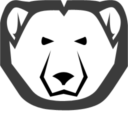
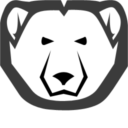
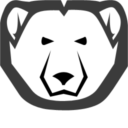
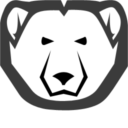


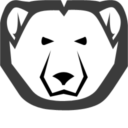
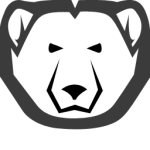
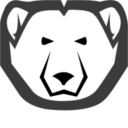











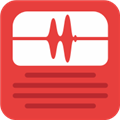




























 浙公网安备 33038202002266号
浙公网安备 33038202002266号